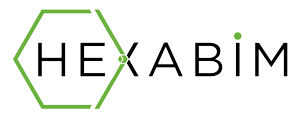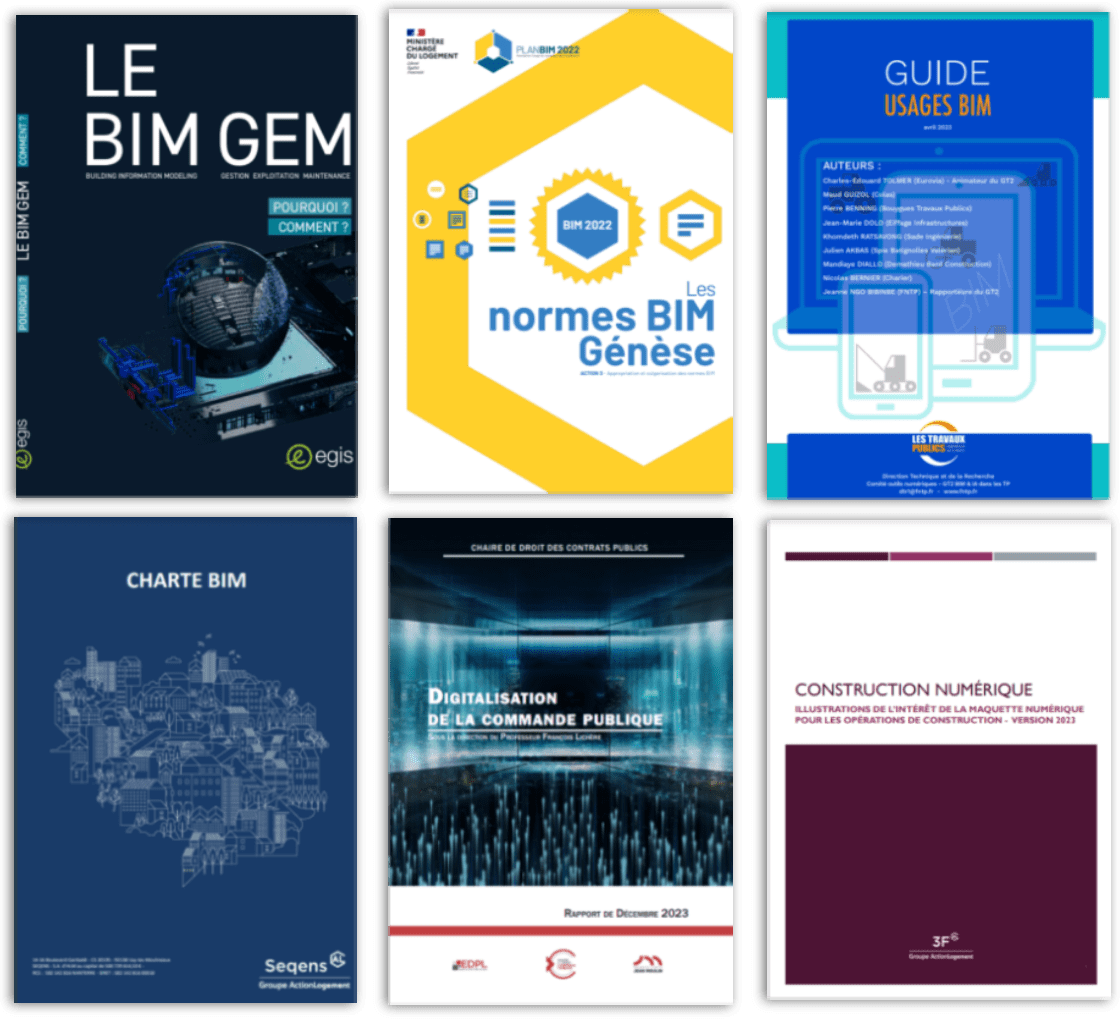Trois plugins gratuits, faciles et utiles pour Revit
cet article est destiné à ceux qui n'ont pas le temps d'essayer les applications ,les plugins que l'on peut trouver sur le site d'Autodesk exchange, une plateforme mise en place par Autodesk pour l'échange et la vente d'applicatifs pour Revit et tous les logiciels Autodesk.
Dans Revit, ces plugins ou applications seront installés dans la rubrique "complément" du bandeau principal. Les applications présentés nécessiteront uniquement quelques essais pour assimiler leur fonctionnement.
La première application est déjà très connue, elle est parmi les plus téléchargée sur le site, il s'agit de :
COINS Auto-Section Box - éditeur COINS

Cette application permet de créer automatiquement une fenêtre de vue 3d des objets, des fenêtres ou des coupes sélectionnés.on peut à chaque fois nommer la vue 3d en question,cette fenêtre peut se mettre automatiquement en mosaïque avec votre vue en plan par exemple.la fonction est réversible,c'est à dire qu'on peut demarer l'application et sélectionner les éléments ensuite----- ou bien sélectionner les éléments ,une branche d'un réseaux PVC ou plusieurs éléments distincts par exemple, dans ce cas la vue 3d sera une vue englobant tout vos éléments.
L' astuce : dans le bandeau des compléments, la fenêtre "Coins sections box" contient une flèche pour développer les icônes : on trouvera une icône "QUICK section box" ,cette option permet de créer bcp plus rapidement la fenêtre 3d cad qu'il n'y a plus de fenêtre de création et de confirmation.Attention cette fonction reprendra les paramètres et le nom de la derniere vue 3d crée;pensez donc à créer une vue 3d "Quick 3d" avant de lancer la fonction sous risque "d'ecraser" la dernière vue 3d créée.
La deuxième application permet de sélectionner les éléments de manière précise en fonction de toute les variables de votre projet.
RQuick Select - éditeur CAD Masters, Inc.

J' ai découvert récemment cette fonction car je voulais vérifier et pointer certain éléments d'une même famille.
exemple 1 : ma vue contient 100 objets de la même famille et je cherche à vérifier que l' Ai de tout les élément est de 3mètre par exemple.
Je les sélectionne tous en faisant un clic droit "sélectionner tout les occurences-visible dans la vue,puis je lance Rquick select, une fenêtre contenant une arborescence apparait.
En dépliant cette arborescence ,je cherche le type de variable qui m’intéresse, exemple "Ai element",je découvre alors que cette variable Ai element a plusieurs variable, je peux alors cocher la variable qui m’intéresse {je décide de sélectionner les Ai différentes de 3metre} et lance l'appli ,les éléments dont les critéres sont sélectionnés et apparaissent "en bleu" sur ma vue en plan.je peux alors définir un filtre,isoler ces élément ou bien les effacer...
Cette application est réversible, cad que l'on peut la lancer et choisir les critères après.
pour finir, la fonction d'exportation en ifc est intégrée dans revit mais elle ne permet d'exporter qu'une maquette à la fois. Ce plugin permet d'exporter TOUTES les maquettes contenues en lien dans votre projet revit.
IFC Export Alternate UI 2014 - éditeur : Autodesk, Inc.
ATTENTION, cela nécessite toute les ressources de l' UC, parfois le programma freeze et l'on doit recommencer la manip {dans mon cas ,10 maquettes liées,les tailles allant de 200Mo à 40Mo}; les exportations sont réalisés en 1h20environ.
Une fois installé,l'application remplace de façon transparente la fonction d'exportation IFC
pour bénéficier de l'exportation de toutes les maquettes ,après avoir cliquer sur "modification des réglages", dans l’onglet "général" on doit cocher "Exporter les fichiers liés comme des fichiers IFCs séparés
J'ajouterai un commentaire sur Tekla BIMsight dont je me sers comme viewer ifc, il peut être utile pour visionner en 3d et de manière autonome, sans avoir de connaissance revit et naviswork , de faire tourner la maquette, avec l’icône "ciseaux", de faire des coupes suivante les faces des bâtiment.
Cet article est ouvert, vous pouvez le modifier, le compléter.